
Sie benötigen eine spezielle App, um Ihren Startbildschirm stilvoll anzupassen! Dies ist die endgültige Version der Anzieh-App, die alle Anziehmaterialien enthält!
F: Welche Art von Widgets kann ich mit WidgetClub erstellen?

Das Einzigartige ist, dass Sie Farben, Hintergründe und Schriftarten einfach ändern können, um Ihre eigenen Widgets zu erstellen ♡
Wir zeigen Ihnen kurz, wie Sie mit WidgetClub Widgets erstellen!
1. Tippen Sie unten auf dem Startbildschirm auf die Schaltfläche + in der Mitte und wählen Sie „Widgets“
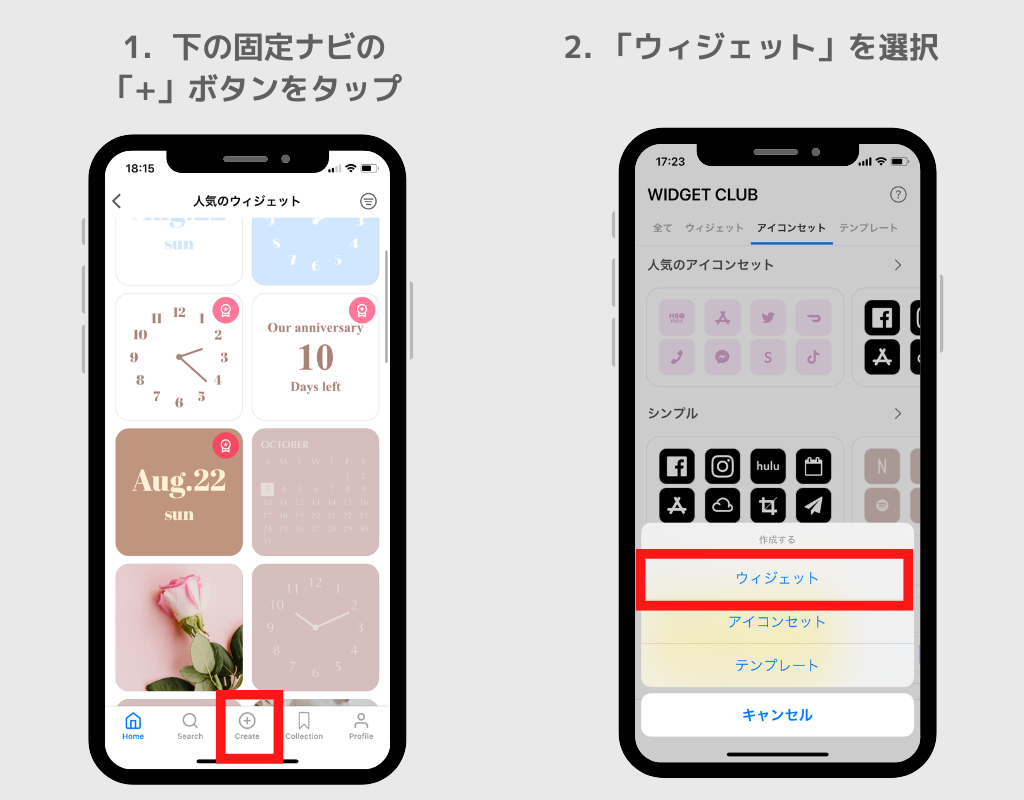
3. Wählen Sie die Größe des Widgets, das Sie erstellen möchten. Sie können zwischen Klein/Mittel/Groß wählen.
4. Sobald Sie die Größe gewählt haben, wird eine Liste möglicher Widget-Typen für diese Größe angezeigt. Wählen Sie den gewünschten Widget-Stil
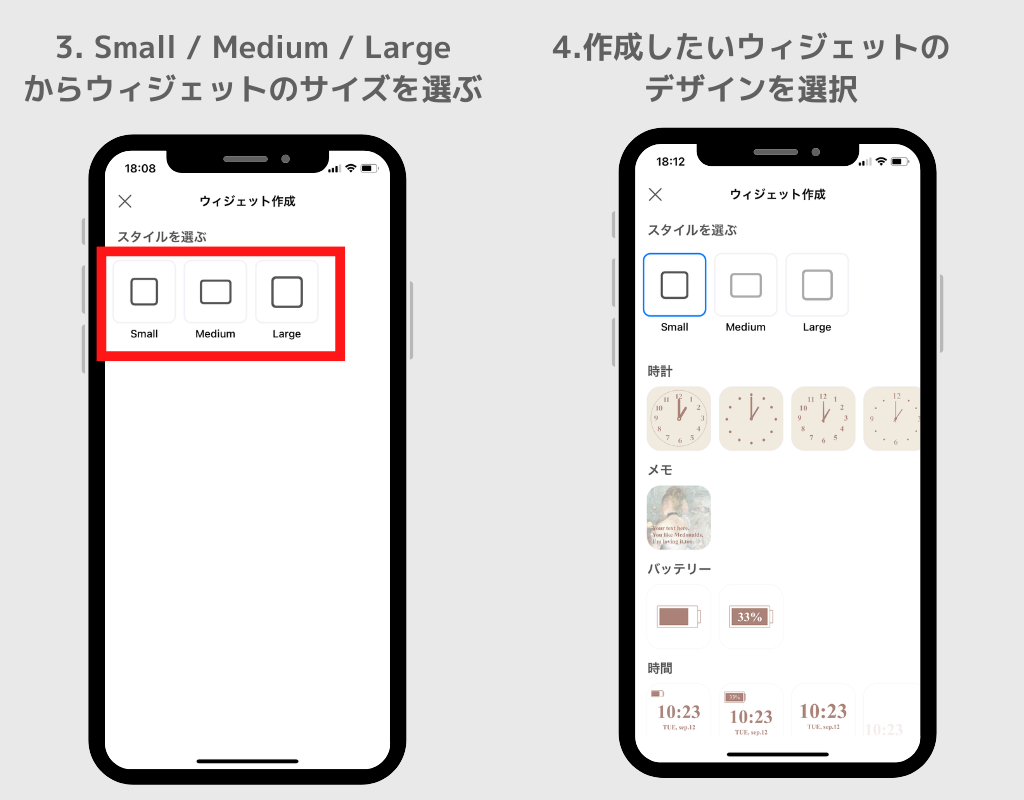
5. Aus dem gewählten Stil können Sie Hintergrund, Textfarbe, Schriftart usw. auswählen und nach Ihren Wünschen anpassen!
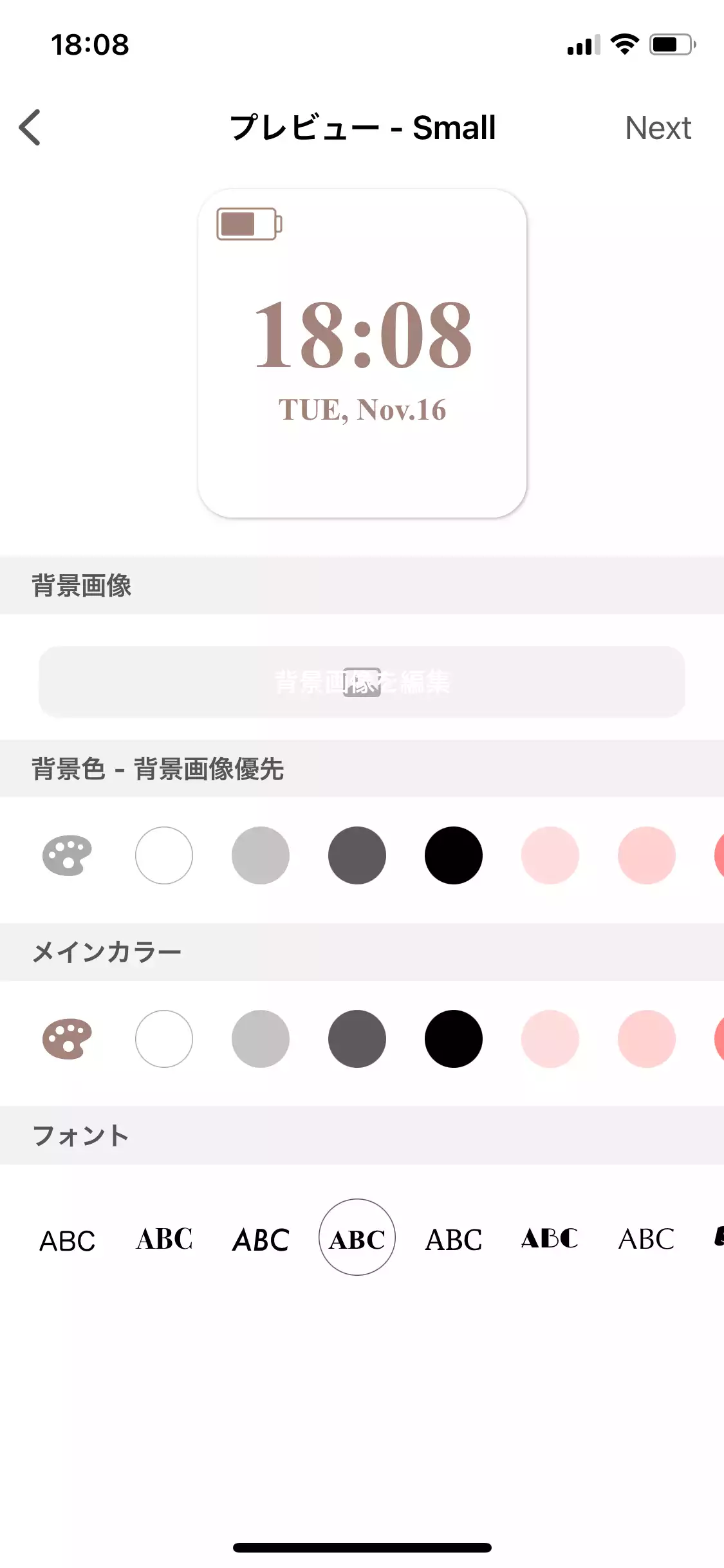
Übrigens habe ich ein Hintergrundbild ausgewählt, die Schriftart geändert und die Textfarbe in ein transparentes Weiß geändert, um es so anzupassen ♡
6. Wenn Sie mit der Anpassung fertig sind, tippen Sie oben rechts auf die Schaltfläche „Weiter“ und wechseln Sie zum Freigabebildschirm
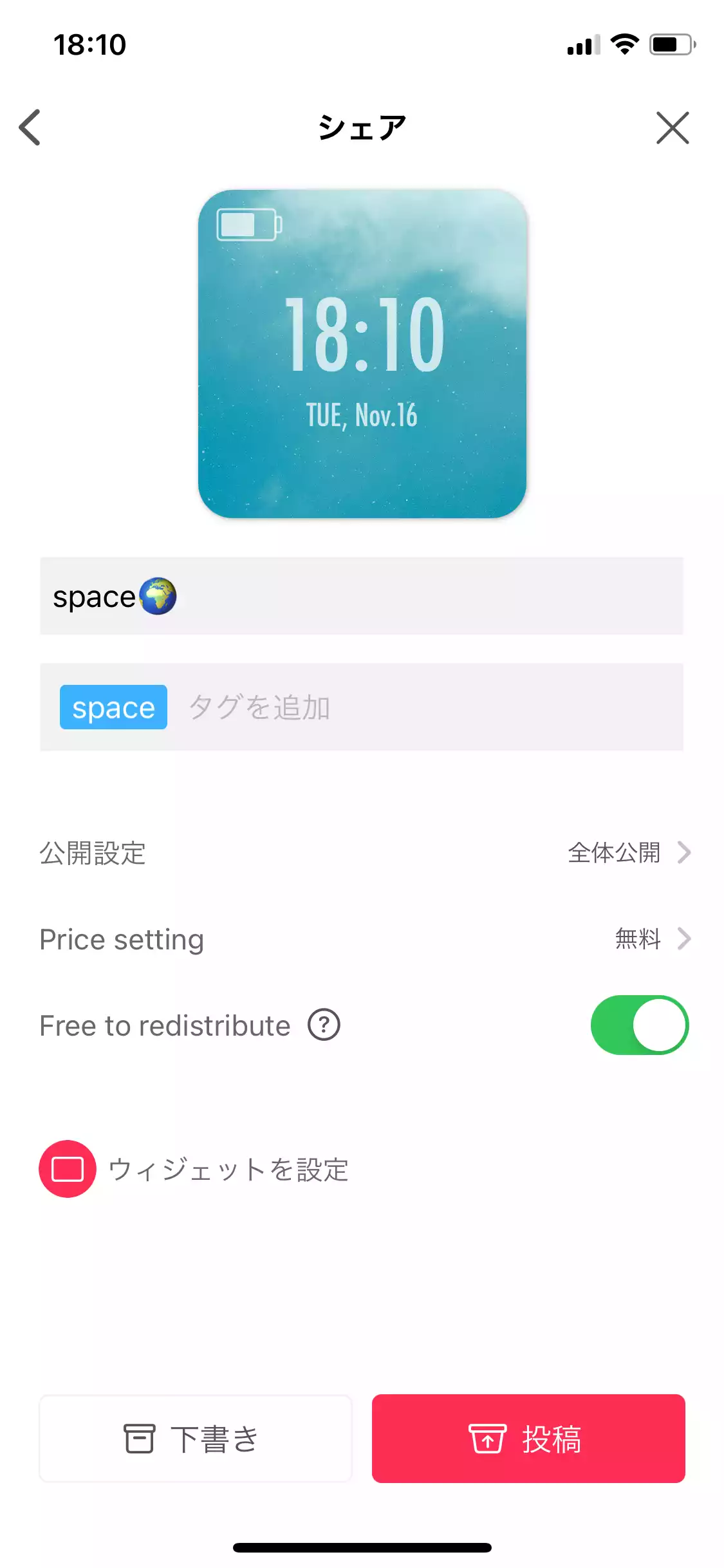
Auf dem Freigabebildschirm können Sie Folgendes einstellen:
Sie können das von Ihnen erstellte Widget so einstellen, dass es nur für Sie öffentlich ist, oder Sie können es mit anderen Mitgliedern im WidgetClub teilen! Wenn Sie in der öffentlichen Einstellung „Nur Einladungscode“ auswählen, können Sie das Design außerdem nur mit Personen teilen, die den Einladungscode kennen, sodass Sie sich über passende Startbildschirme freuen können 😘
7. Das von Ihnen erstellte Widget wird in „Sammlungen“ unter „Profil“ angezeigt!! Tippen Sie auf das Widget und dann auf die Schaltfläche „Einstellungen“, um mit den Widget-Einstellungen fortzufahren.